Jak přidat klávesnici Emoji do iPhone 5
Poslední aktualizace: 13. ledna 2017
Klávesnice iPhone 5, která se objeví, když potřebujete napsat textovou zprávu, e-mail nebo webový prohlížeč, obsahuje téměř každou postavu, kterou budete možná muset vyjádřit ve svém rodném jazyce. Možná jste ale viděli nebo přijali textové zprávy, které obsahují obrazové znaky zvané emoji. Tyto postavy vám umožňují vyjádřit emoce pouze pomocí speciální postavy. Jsou obzvláště populární mezi mladými lidmi, ale mají jiné využití. Pokračujte tedy ve čtení níže a zjistěte, jak začít používat znaky emodži na vašem iPhonu 5.
Pokud hledáte způsob, jak si přizpůsobit svůj iPhone 5 a zároveň přidat nějakou zvláštní ochranu, podívejte se na výběr pouzder iPhone 5 dostupných na Amazonu.
Tento článek byl vytvořen pro iOS 6. Tento článek si můžete přečíst pro přidání emoji klávesnice v iOS 7 zde. Na konci tohoto článku jsme také přidali pokyny pro přidání klávesnice emoji do zařízení iPhone 5 v systému iOS 10. Kliknutím sem přejdete přímo tam.
Vložte Emoji do Zpráv na iPhonu 5
K dispozici máte spoustu různých emodži a zjistíte, že je vhodný pro téměř všechny emoce, které si dokážete představit. Je však důležité si uvědomit, že emotikony, které do svých textových zpráv zahrnete, budou viditelné pouze pro lidi, kteří také používají zařízení iOS, jako jsou iPhony, iPady nebo iPod Touches. S ohledem na to se řiďte níže uvedenými kroky, abyste zjistili, jak vložit ikony emodži do textových zpráv.
Krok 1: Klepněte na ikonu Nastavení .

Klepněte na ikonu Nastavení
Krok 2: Vyberte možnost Obecné .
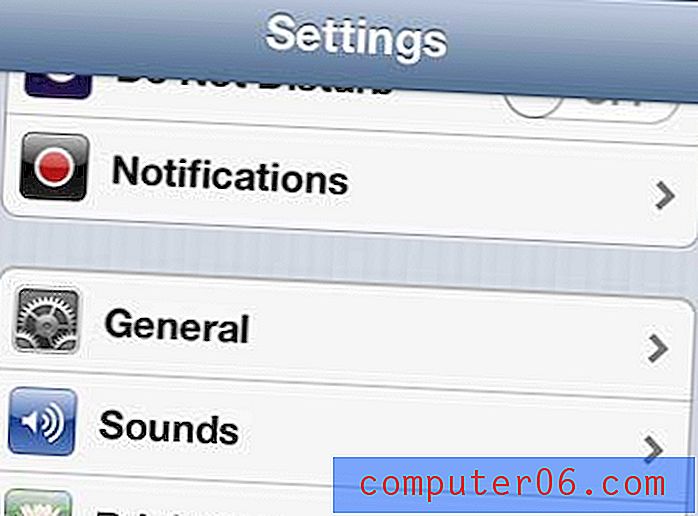
Otevřete nabídku Obecné
Krok 3: Přejděte dolů a vyberte možnost Klávesnice .
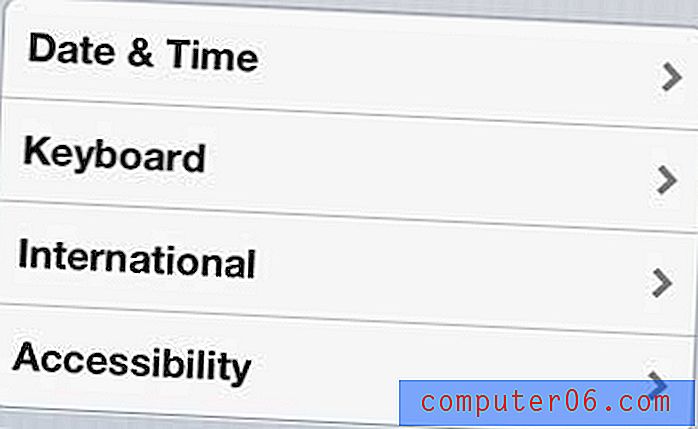
Otevřete nabídku Klávesnice
Krok 4: Klepněte na možnost Klávesnice .
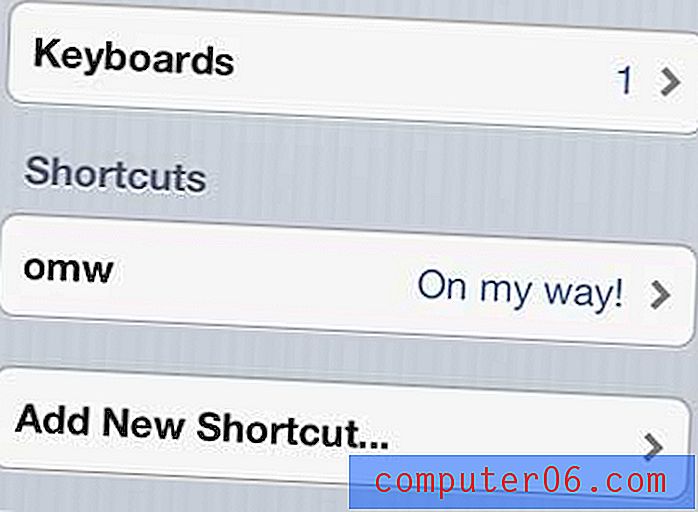
Klepněte na možnost Klávesnice
Krok 5: Vyberte možnost Přidat novou klávesnici .
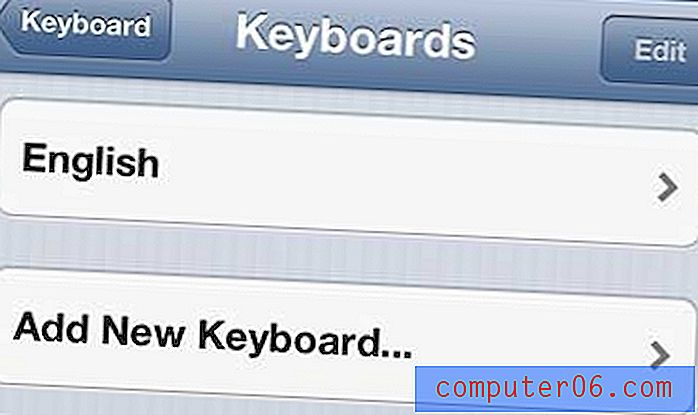
Přidejte novou klávesnici
Krok 6: Přejděte dolů a klepněte na možnost Emoji .
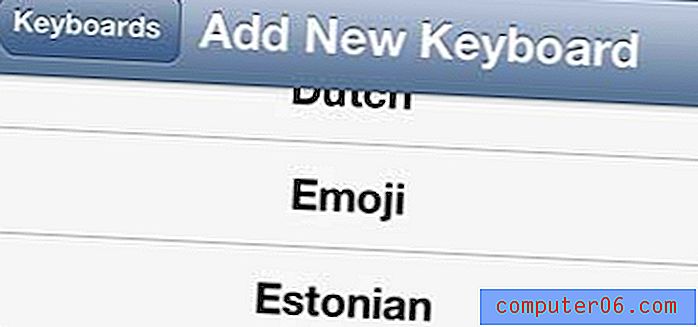
Vyberte možnost Emoji
Tím se na klávesnici přidá ikona zeměkoule, například na obrázku níže.
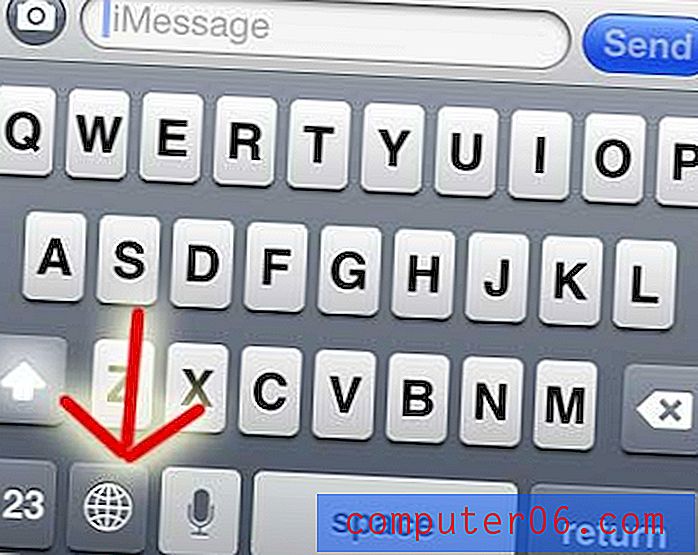
Klepnutím na tuto ikonu zobrazíte klávesnici emoji a začnete přidávat tyto znaky do zpráv.
Jak získat Emojis pro iPhone 5 v iOS 10
Kroky pro přidání klávesnice Emoji jsou v systému iOS 10 téměř totožné, ale obrazovky a nabídky vypadají trochu jinak. Níže můžete zkontrolovat, zda váš iPhone vypadá jinak, než jak je uvedeno výše.
Krok 1: Otevřete Nastavení .
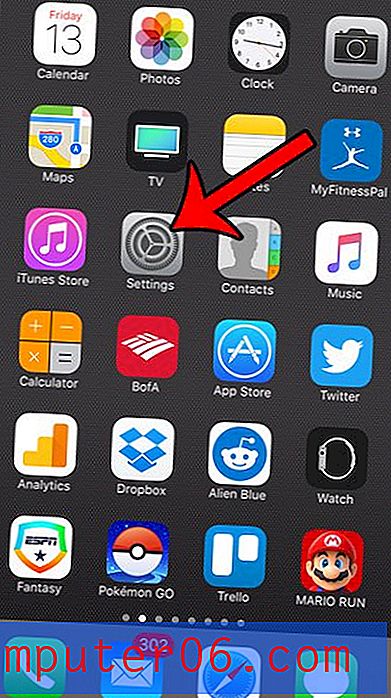
Krok 2: Přejděte dolů a vyberte Obecné .
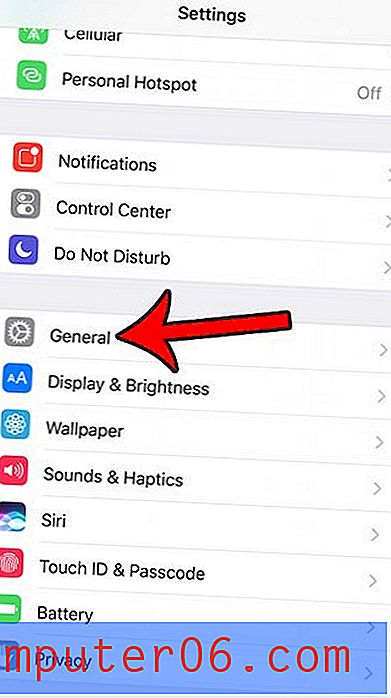
Krok 3: Přejděte dolů a klepněte na Klávesnice .
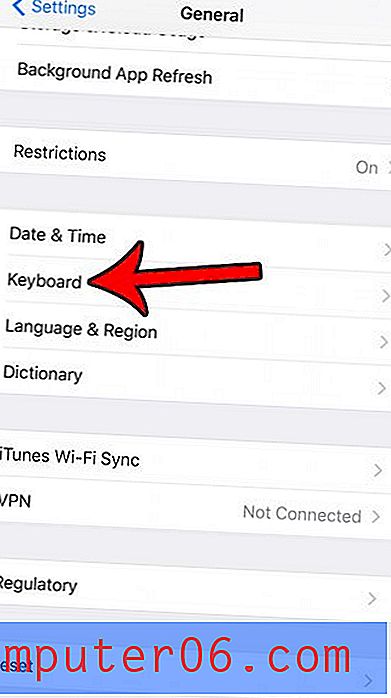
Krok 4: Klepněte na Klávesnice v horní části obrazovky.
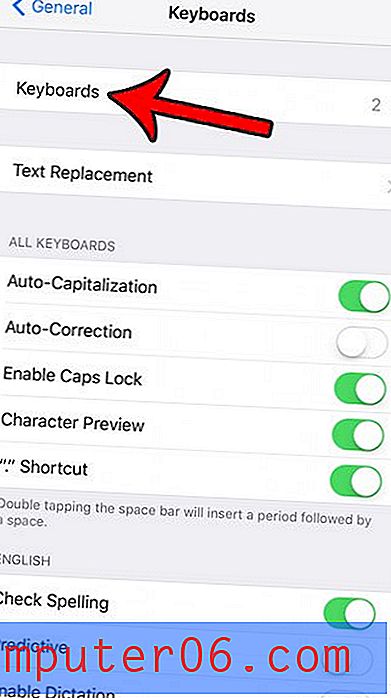
Krok 5: Vyberte tlačítko Přidat novou klávesnici .
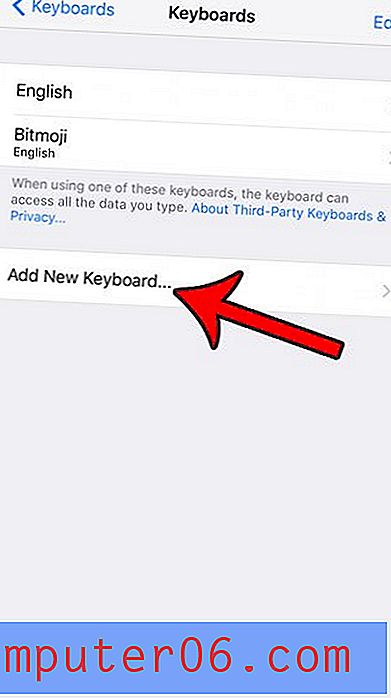
Krok 6: Vyberte možnost Emoji .
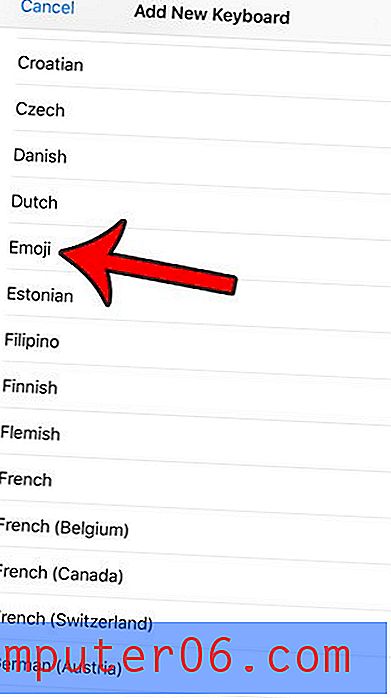
Pokud zjistíte, že při psaní klepáte na zvuk klávesnice, je možné klepnutí na klávesnici iPhone 5 vypnout. To je zvláště užitečné, pokud telefon používáte na veřejnosti, protože tyto zvuky klávesnice mohou rušit cizince ve veřejném nastavení.



